Bạn đang muốn reset tivi Sony (khôi phục cài đặt gốc cho tivi) để xóa những dữ liệu đã cũ, các ứng dụng không còn cần thiết... để tivi hoạt động hiệu quả và mượt mà hơn. Hãy tham khảo bài viết này của chúng tôi để thực hiện reset tivi Sony dễ dàng và chính xác nhất nhé!
Reset tivi Sony là gì?
Reset tivi sẽ đưa tivi về tình trạng như khi mới xuất xưởng, khôi phục các cài đặt gốc. Thao tác này sẽ xóa tất cả dữ liệu khỏi bộ nhớ trong của thiết bị, bao gồm: Tài khoản Google, dữ liệu và các tùy chọn cài đặt hệ thống và ứng dụng, cũng như ứng dụng bạn đã tải về tivi.
Sau khi reset tivi Sony bạn có thể đăng nhập lại tài khoản Google, và thiết lập lại các cài đặt mới trên tivi.
Cách reset Android tivi Sony 2020
Hãy cập nhật Android trên tivi Sony lên phiên bản mới hơn là 9.0 và làm theo các bước dưới đây để reset tivi Sony bạn nhé:
Bước 1: Chọn nút Home trên điều khiển tivi

Bước 2: Chọn Cài đặt/Setting (biểu tượng răng cưa) ở góc trên bên phải của tivi.
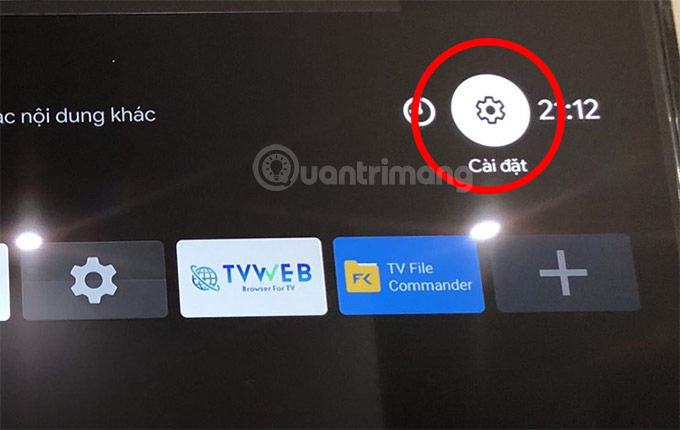
Bước 3: Nhấn nút trên điều khiển để điều hướng đến và chọn Tùy chọn thiết bị
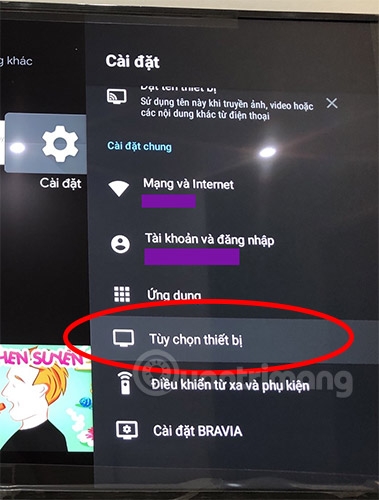
Bước 4: Bạn chọn tiếp Giới thiệu trong menu này:
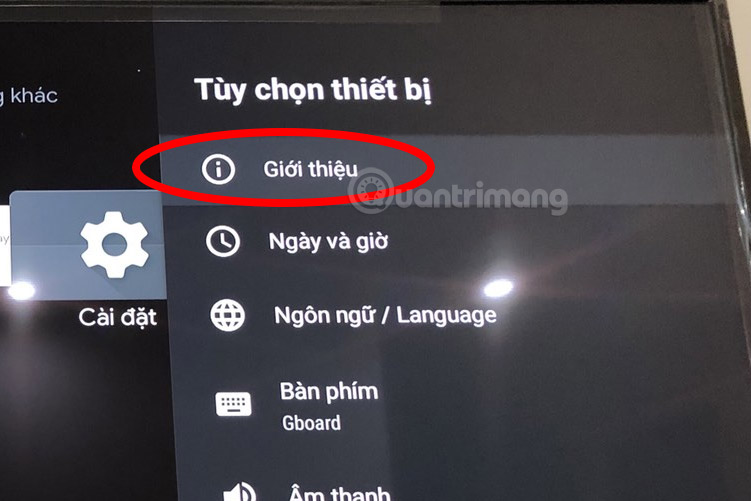
Bước 5: Chọn Đặt lại trong menu hiện ra
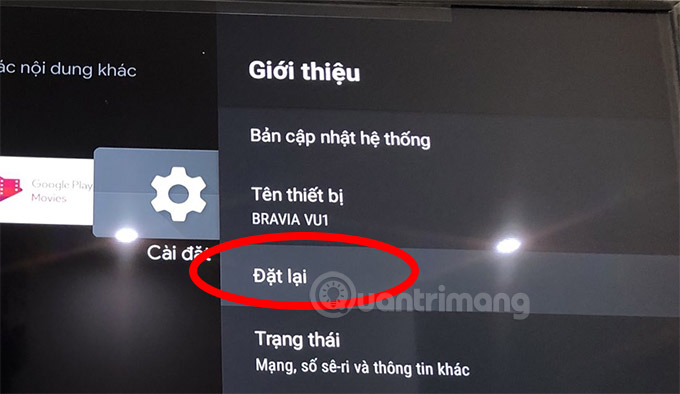
Bước 6: Chọn Đặt lại để xác nhận.
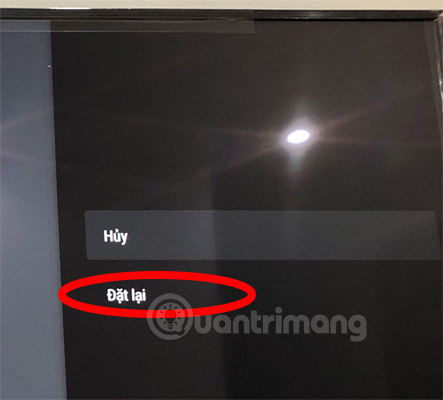
Trên Android 8.0 cho tivi, thao tác reset tivi Sony sẽ có sự khác biệt một chút từ bước số 4, tại menu Tùy chọn thiết bị bạn có thể chọn luôn Đặt lại > chọn Thiết lập lại dữ liệu ban đầu > chọn Xóa mọi thứ.
Cách reset smart tivi Sony 2019
Bước 1: Chọn nút Home trên điều khiển tivi -> di chuyển đến phần Cài đặt/Setting -> OK -> Cài đặt hệ thống/System installation -> OK
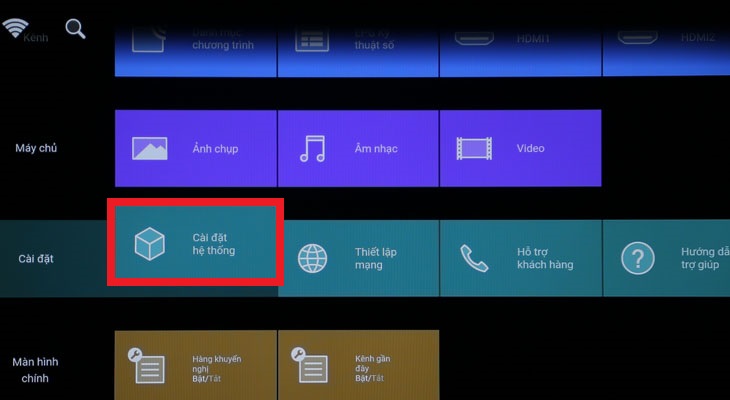
Bước 2: Chọn Thiết lập/ Set up
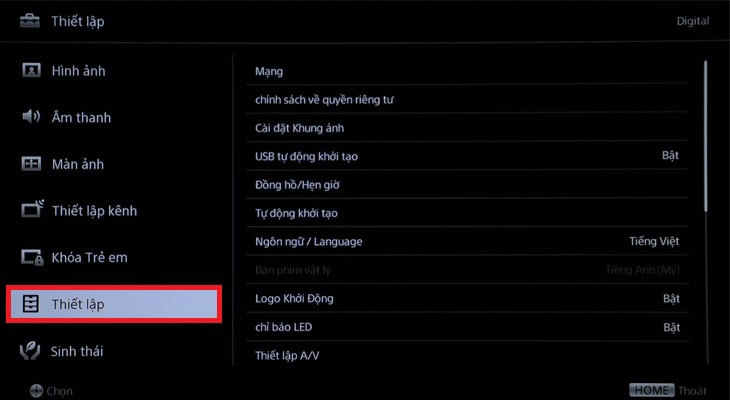
Bước 3: Chọn Hỗ trợ khách hàng/Customer support
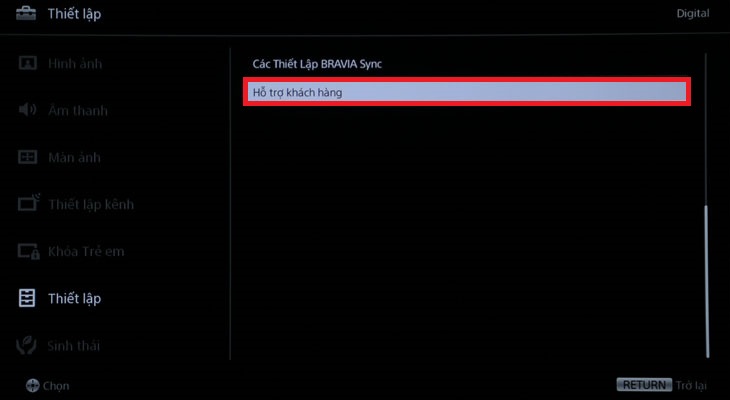
Bước 4: Chọn Cấu hình xuất xưởng/Factory configuration
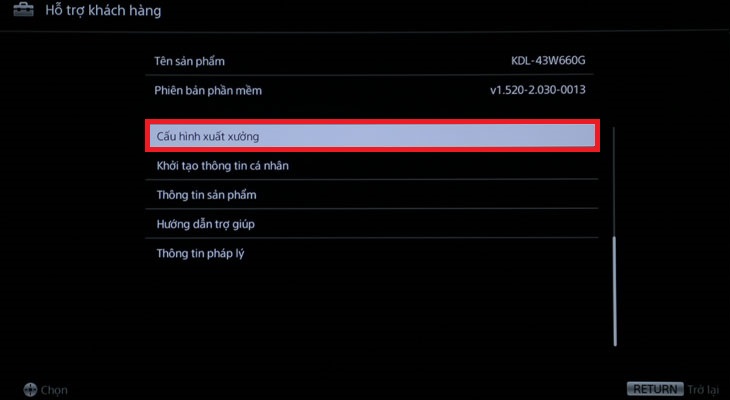
Bước 5: Chọn Đồng ý/OK để trở về cấu hình xuất xưởng
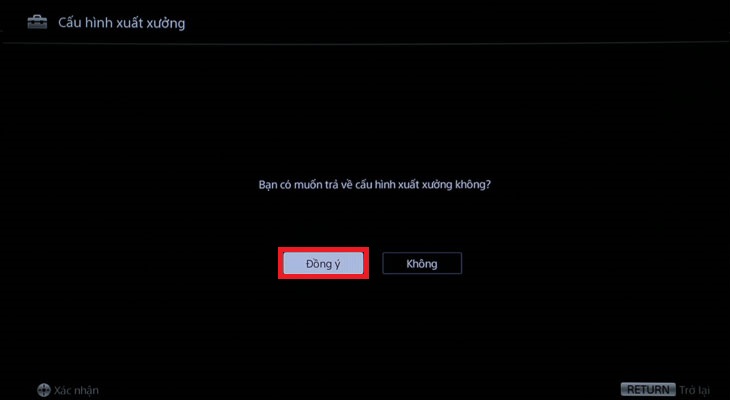
Bước 6: Chọn Đồng ý/OK để thiết lập lại toàn bộ cấu hình
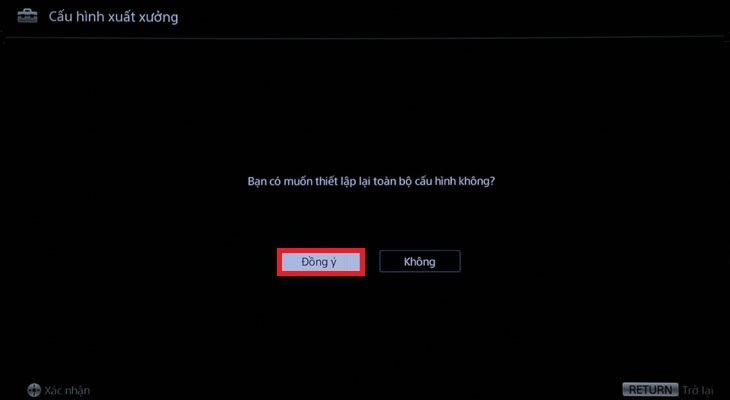
Bước 7: Thiết lập
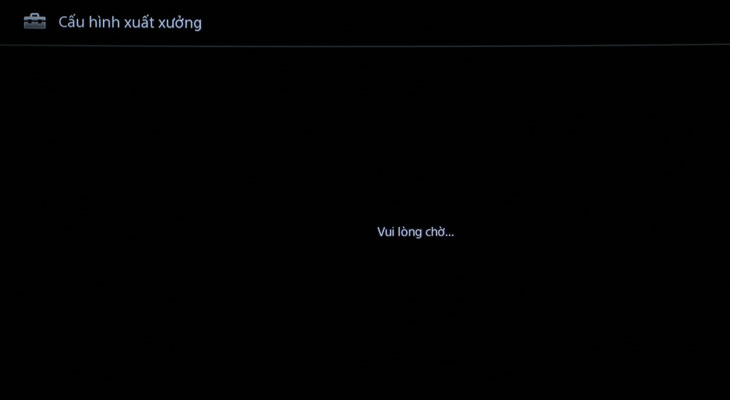
- Sau khi tivi Sony hoàn tất quá trình xóa dữ liệu và khởi động lại trong khoảng 7 phút, bạn chọn Ngôn ngữ là tiếng Việt hoặc ngôn ngữ mà bạn muốn sử dụng
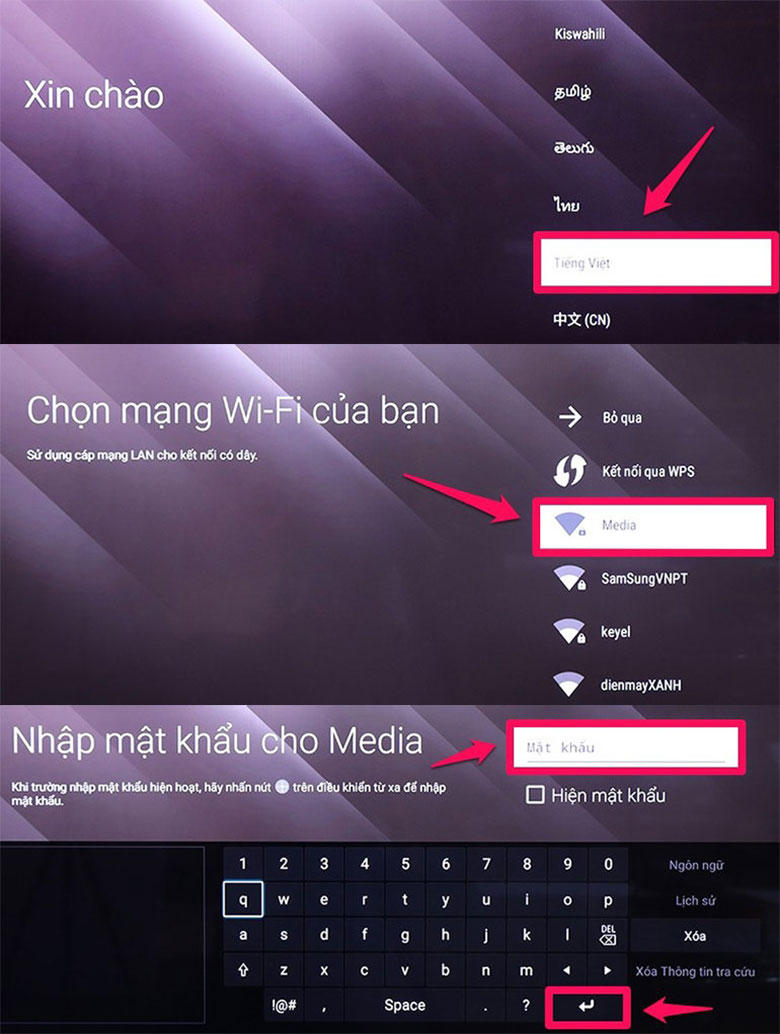
- Chọn Kết nối mạng không dây/Wifi -> nhập Mật khẩu wifi
- Chọn Bỏ qua và tiếp tục cài đặt
- Chọn Chấp nhận các Điều khoản dịch vụ và Chính sách bảo mật để tiếp tục
- Cài đặt theo hướng dẫn của tivi như khu vực sinh sống, quốc gia và chọn Đồng ý sau khi đọc hết Chính sách về quyền riêng tư nếu bạn không thấy có điều gì xảy ra
- Chọn Bật nếu đồng ý để Sony tự động cập nhật phần mềm trên tivi
- Chọn Cài đặt để thiết lập điều khiển từ xa cho tivi hoặc chọn Bỏ qua -> chọn Digital và Analog để tiến hành dò kênh
Như vậy, trong bài viết này, Quantrimang đã đưa ra các bước để bạn khôi phục cài đặt gốc của tivi Sony, giúp các bạn thao tác nhanh chóng và dễ dàng. Chúc các bạn thành công!
 Công nghệ
Công nghệ  Windows
Windows  iPhone
iPhone  Android
Android  Học CNTT
Học CNTT  Download
Download  Tiện ích
Tiện ích  Khoa học
Khoa học  Game
Game  Làng CN
Làng CN  Ứng dụng
Ứng dụng 

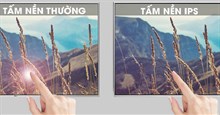






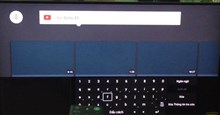


 Linux
Linux  Đồng hồ thông minh
Đồng hồ thông minh  Chụp ảnh - Quay phim
Chụp ảnh - Quay phim  macOS
macOS  Phần cứng
Phần cứng  Thủ thuật SEO
Thủ thuật SEO  Kiến thức cơ bản
Kiến thức cơ bản  Dịch vụ ngân hàng
Dịch vụ ngân hàng  Lập trình
Lập trình  Dịch vụ nhà mạng
Dịch vụ nhà mạng  Dịch vụ công trực tuyến
Dịch vụ công trực tuyến  Nhà thông minh
Nhà thông minh  Quiz công nghệ
Quiz công nghệ  Microsoft Word 2016
Microsoft Word 2016  Microsoft Word 2013
Microsoft Word 2013  Microsoft Word 2007
Microsoft Word 2007  Microsoft Excel 2019
Microsoft Excel 2019  Microsoft Excel 2016
Microsoft Excel 2016  Microsoft PowerPoint 2019
Microsoft PowerPoint 2019  Google Sheets - Trang tính
Google Sheets - Trang tính  Code mẫu
Code mẫu  Photoshop CS6
Photoshop CS6  Photoshop CS5
Photoshop CS5  Lập trình Scratch
Lập trình Scratch  Bootstrap
Bootstrap  Ứng dụng văn phòng
Ứng dụng văn phòng  Tải game
Tải game  Tiện ích hệ thống
Tiện ích hệ thống  Ảnh, đồ họa
Ảnh, đồ họa  Internet
Internet  Bảo mật, Antivirus
Bảo mật, Antivirus  Họp, học trực tuyến
Họp, học trực tuyến  Video, phim, nhạc
Video, phim, nhạc  Giao tiếp, liên lạc, hẹn hò
Giao tiếp, liên lạc, hẹn hò  Hỗ trợ học tập
Hỗ trợ học tập  Máy ảo
Máy ảo  Điện máy
Điện máy  Tủ lạnh
Tủ lạnh  Tivi
Tivi  Điều hòa
Điều hòa  Máy giặt
Máy giặt  Quạt các loại
Quạt các loại  Cuộc sống
Cuộc sống  Kỹ năng
Kỹ năng  Món ngon mỗi ngày
Món ngon mỗi ngày  Làm đẹp
Làm đẹp  Nuôi dạy con
Nuôi dạy con  Chăm sóc Nhà cửa
Chăm sóc Nhà cửa  Du lịch
Du lịch  Halloween
Halloween  Mẹo vặt
Mẹo vặt  Giáng sinh - Noel
Giáng sinh - Noel  Quà tặng
Quà tặng  Giải trí
Giải trí  Là gì?
Là gì?  Nhà đẹp
Nhà đẹp  TOP
TOP  Ô tô, Xe máy
Ô tô, Xe máy  Giấy phép lái xe
Giấy phép lái xe  Tấn công mạng
Tấn công mạng  Chuyện công nghệ
Chuyện công nghệ  Công nghệ mới
Công nghệ mới  Trí tuệ nhân tạo (AI)
Trí tuệ nhân tạo (AI)  Anh tài công nghệ
Anh tài công nghệ  Bình luận công nghệ
Bình luận công nghệ